目 次
・はじめに
・ファンクションキーを使った文字入力
・便利な機能
・おわりに
はじめに
WindowsのPCで使えるショートカットキーは、キーボード操作だけで様々な機能を素早く行うことができて、使いこなせば作業の効率も上がると思います。
でも、組み合わせとか結構たくさんあって、まず覚える事が大変です。
その上、意識しなくても自然に使っているくらいに体(指先?)になじんでないとあまり効率的に感じなかったりします。
そこで、覚えたものから、とりあえず使ってみて・・を繰り返した結果、なじみやすかったものが「ファンクションキー」による文字入力時に使うショートカットでした。
ファンクションキーを使った文字入力
「ファンクションキー」
ご存知の通り、キーボードの最上段に堂々と鎮座する12個のキー。
F1からF12の刻印があるやつですよね。
然るべき状況で、この12個のキーを押すと12種類の機能をワンタッチで行ってくれます。
その中でも、F7からF10までの4個はとっても便利です。(個人の感想です)
文字の入力時に威力を発揮するものですが、IMEの「ひらがな」入力モードで
F7を押すと、全角カタカナに変換してくれます。
同様に、F8では半角カタカナに変換してくれます。
F9では全角英数に、F10では半角英数に変換されます。
※英字の場合は、「ひらがな」入力モードで打鍵することになるので、F9・F10キーを押すまで違和感のある表示になる事が多いと思います。(例:ふぁせ→face)
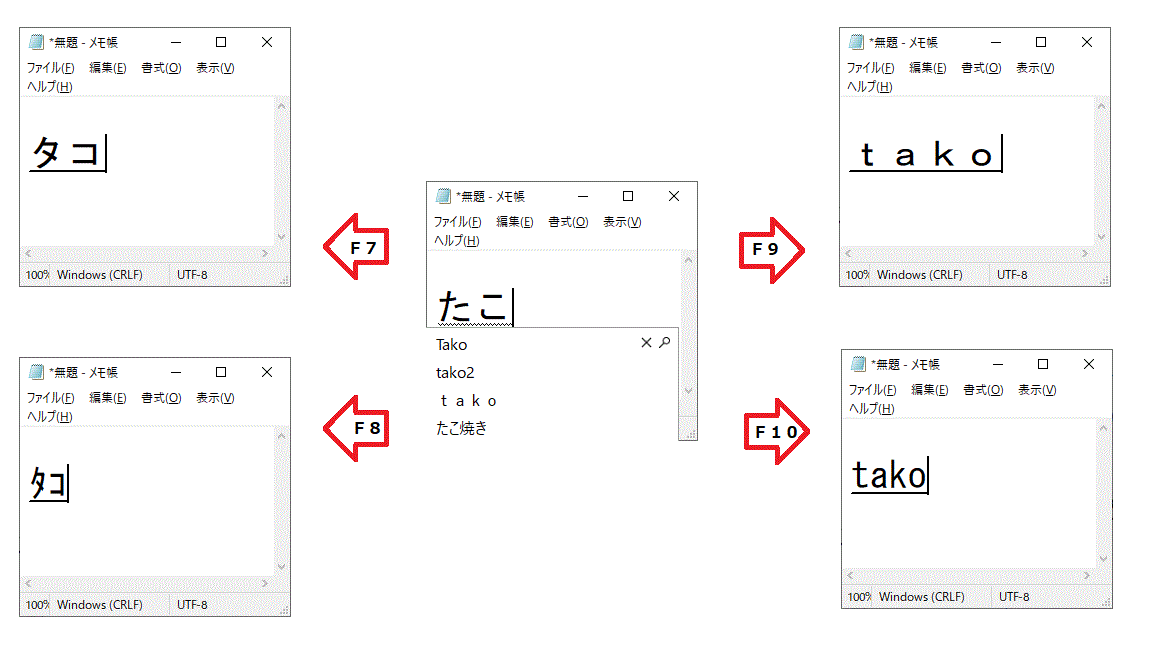
便利な機能
さらに、F9とF10では確定前ならキーを押すごとに全文字小文字から先頭一文字だけ大文字とか、いくつかのパターンに変えてくれたりもします。
※ちなみにF7とF8で同様にすると、最後尾の一文字だけがひらがなになります。
ちょっとしたことですが、これを使うようになってから、文字モードの切り替えをあまりしなくても良くなりました。
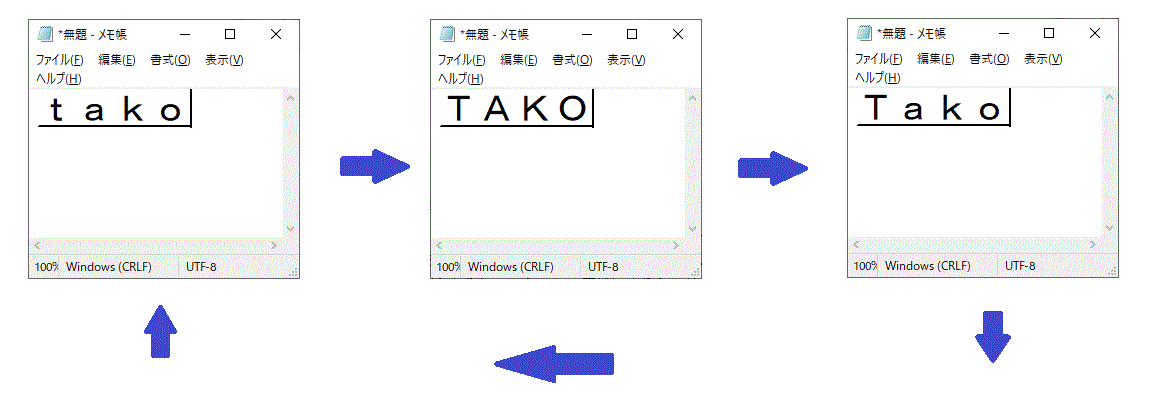
今回は、文字入力時の機能に絞らせていただきましたが、残りのキーを含めた12個のファンクションキーすべての機能を下記一覧にしてみました。ご参考までに・・。
F1:ヘルプ表示
F2:ファイル名の変更
F3:ファイルまたはフォルダを検索
F4:マイ コンピュータまたはエクスプローラでアドレスバーの一覧を表示
F5:更新
F6:平仮名にする
F7:全角カタカナにする
F8:半角カタカナにする
F9:全角アルファベットにする
F10:半角アルファベットにする
F11:全画面表示
F12:名前をつけて保存
おわりに
もうすでにご存じで、普通にお使いの方には、長々と申し訳ありませんでした。
知ってはいたけど、特に使おうとも思ってなかった方もいらっしゃると思います。
それでも、試しにやってみたら以外に便利だったと思っていただけたら嬉しく思います。
では、この辺で失礼させていただきます。

